Inauguro esta sección con un triple objetivo:
- Suministrar información sobre los tipos de dispositivos que tenemos instalados en clase, a través de los diversos manuales de uso.
- Recoger aquellos procedimientos que es importante conocer sobre ellos.
- Mantener un enlace a un formulario web para la recogida de incidencias sobre estos dispositivos.
Contenidos de esta página
- Incidencias TIC
- ADIs dotación del curso 25-26 (¡¡nuevo!!)
- Monitores táctiles en dos aulas
Incidencias TIC
Antes de registrar una incidencia, comprueba, leyendo esta página, si puedes solucionar tú el problema. Si no te es posible, usa el formulario siguiente para comunicarla. IMPORTANTE: para acceder al formulario tienes que loguearte con una cuenta de @seritium.es
https://forms.gle/xX9geJJtpNJvhLeN9
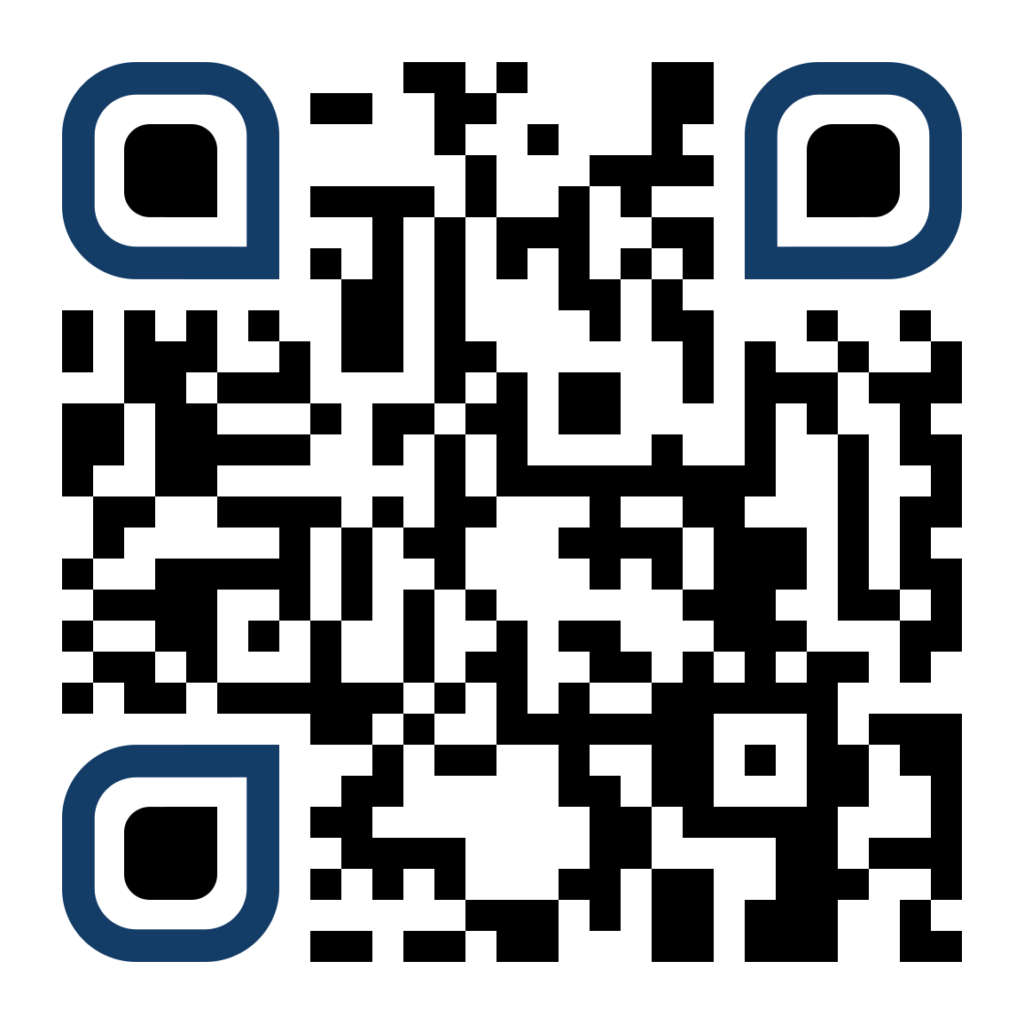
ADIs dotación del curso 25-26
Estos nuevos dispositivos (pizarras SMARTBOARD modelo MX075-V5) se han instalado en la primera semana de agosto de 2025. Aún hay que investigar todas sus funcionalidades como tomar decisiones sobre cómo usarlos, qué material anexo pueden tener, etc.
Cualquier novedad se irá publicando en este apartado.
El video-manual de referencia de este modelo lo podéis encontrar en: https://www.youtube.com/watch?v=_BUjsB6iY9o&list=PLIHTrxOQrFrRbx2SJBG0TuQvIyALYJ7rL
Manual del Sistema IQ4: https://support.smarttech.com/docs/software/iq/4/es/home.cshtml
Monitores táctiles de las aulas B9 y P1-9
El instituto cuenta con dos pizarras digitales interactivas de adquisición propia. En realidad, «tablets gigantes» de 75 pulgadas. Se encuentran en las aulas B9 y P1-9.

En este mensaje, os dejo algunas normas básicas de uso y funcionamiento para que las tengáis en cuenta:
- Encender el ordenador de clase. Éste tiene dos conexiones al monitor: un cable HDMI (señal de vídeo y audio digitales) y un cable USB (control del ratón del ordenador mediante la función táctil del monitor). Si alguien usa otro ordenador, por favor, cuando acabe, deje las conexiones conectadas al ordenador de clase.
- NOTA 1: El ordenador de clase está suficientemente bien configurado para una visualización y escucha óptimas. Si se necesita más o menos volumen usar los botones 6 y 7.
- NOTA 2:
el cable USB aún no está instalado. Cuando lo esté, desde el monitor podrá manejarse el ordenador.Es importante usar un puntero especial, que se colocará detrás del monitor en el lateral más cercano al asiento del profesor/a. Es magnético. Se «pega» solo al armazón trasero - NOTA 2: Es posible que en breve cambie esos ordenadores por otros que me parecen más adecuados para esos monitores.
- Para encenderlas, en la botonera inferior derecha pulsar el símbolo de encendido (1).
- Cuando no se vayan a usar, por favor, apagarlas usando el mismo botón. Sobre todo a las 14:45 cuando dejamos el centro.
- NOTA: el monitor trae un mando, pero hemos decidido no dejarlo en clase. No es necesario. Los botones están fácilmente accesibles en el mismo monitor y bien indicados.
- El monitor debería detectar automáticamente la señal del ordenador. Si no es así, pulsar el botón de selección de fuente de entrada (2), y elegir la conexión SIDE HDMI.
- El botón HOME (5) devuelve al monitor al sistema ANDROID. Sí, es independiente. No necesita un ordenador, siempre y cuando lo que vayamos a usar pueda manejarse como una tablet normal. Adjunto manual de uso del sistema ANDROID que trae incorporado estos monitores.

